我们在日常使用电脑的过程中经常会遇见电脑耳机没有声音的情况,那么这种情况我们应该如何设置解决呢?今天就让小编小编来一一道来吧。

工具/原料
联想Thinkpad
windowswin10
1.驱动故障
1、如果插孔正确那么接下来需要验证驱动是否正确。按下win+x打开系统菜单,选择设备管理
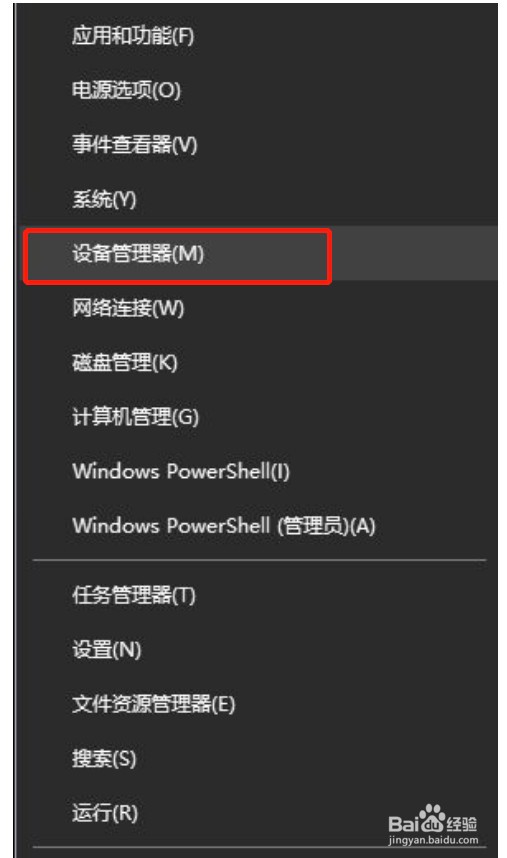
2、然后在声音、视频和游戏控制器下左键双击带有Realtek的选项

3、然后在驱动程序页面选择更新驱动程序,之后选择自动搜索更新的驱动程序软件就可以了

2.主板声卡
1、如果更新驱动以后依然无效,那我们可以选择打开声卡。使用win+s打开搜索功能,输入控制面板,打开
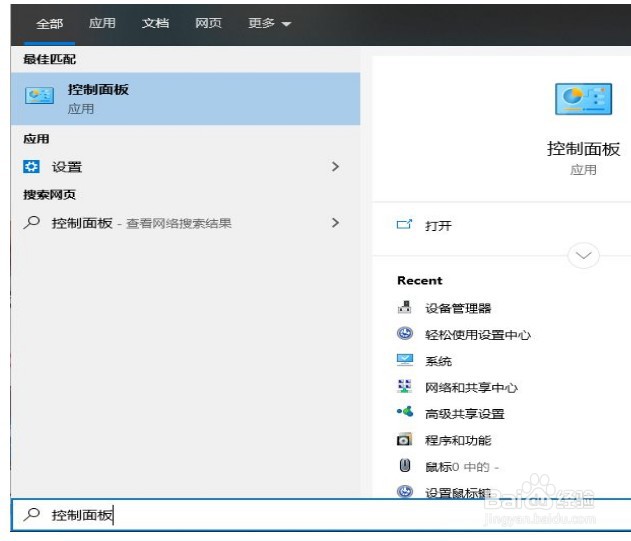
2、调整查看方式为类别,选择系统和安全

3、在新跳出的页面选择常见计算机问题疑难解答
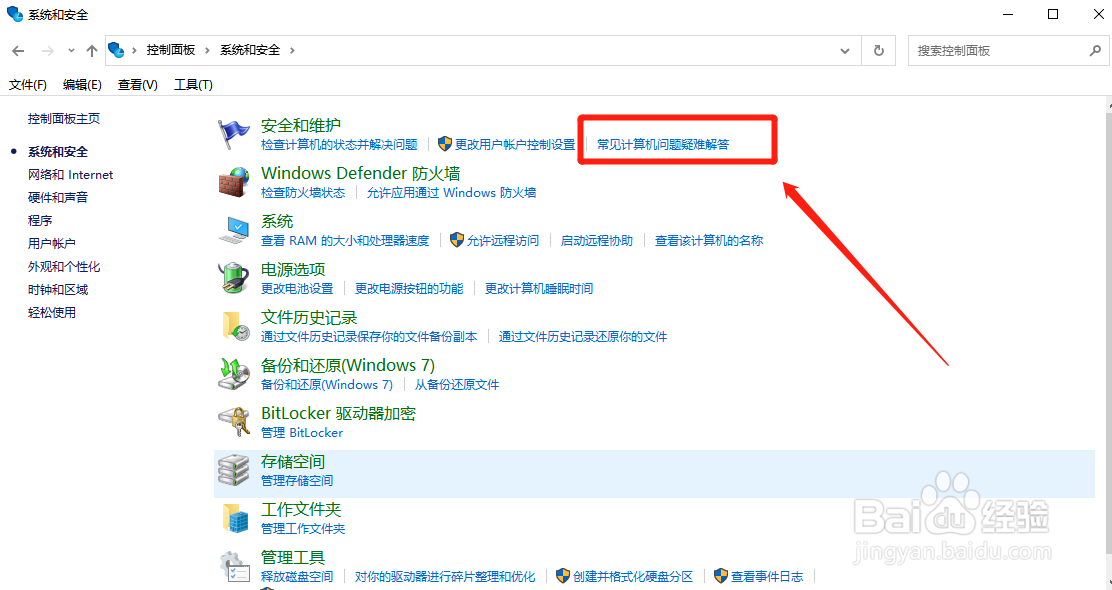
4、左键点击播放音频,然后出现运行疑难解答的新选项,左键点击
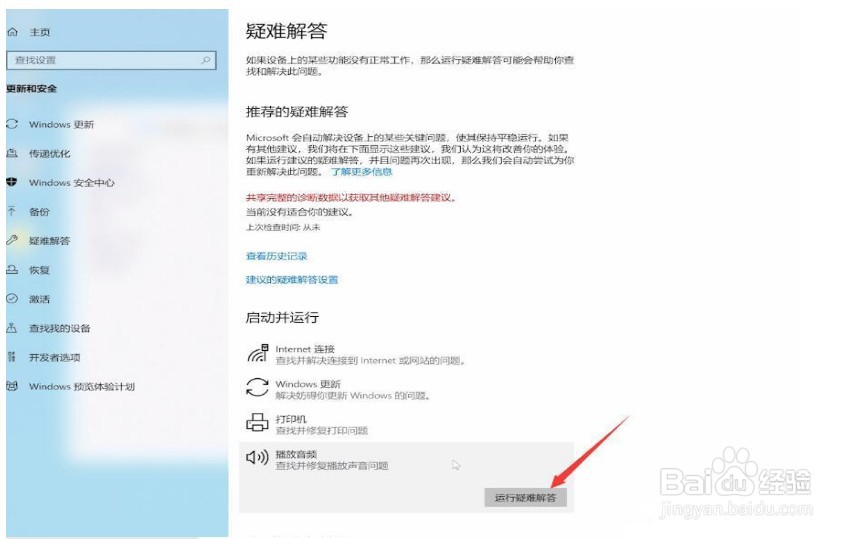

5、之后打开音频增强功能,选择关闭→确定

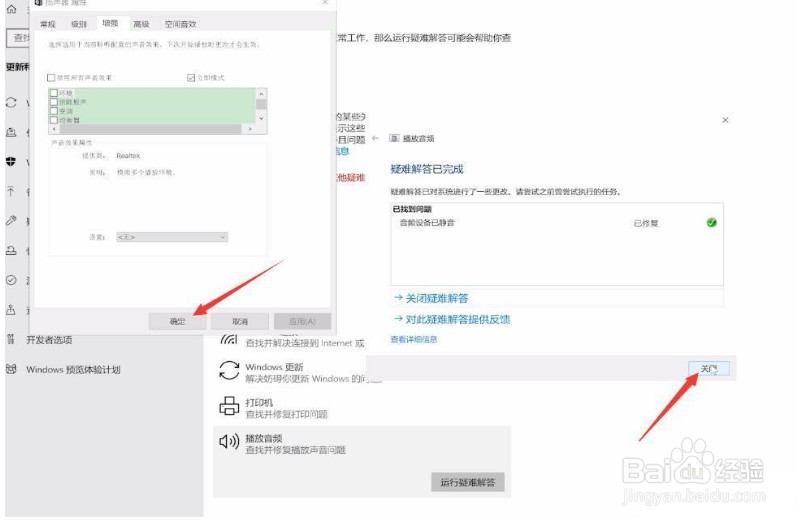
6、点击桌面右下角的喇叭图标,选择打开音量合成器

7、然后调整具体音量
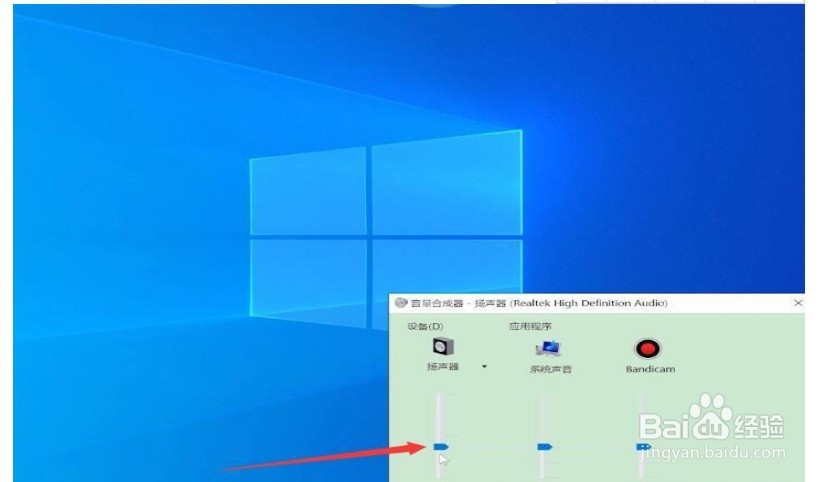
8、之后重新打开控制面板功能,将查看方式改为大图标。然后点击Realtek高清晰音频管理器


9、在右下角选择工具的图标
